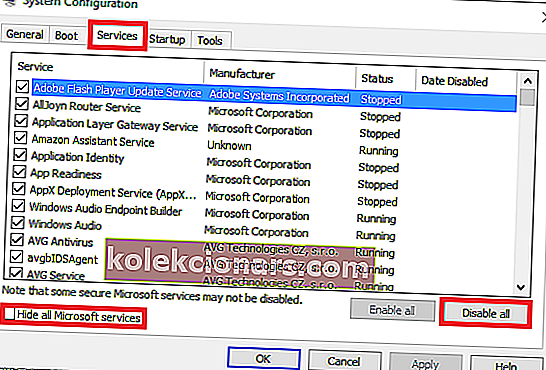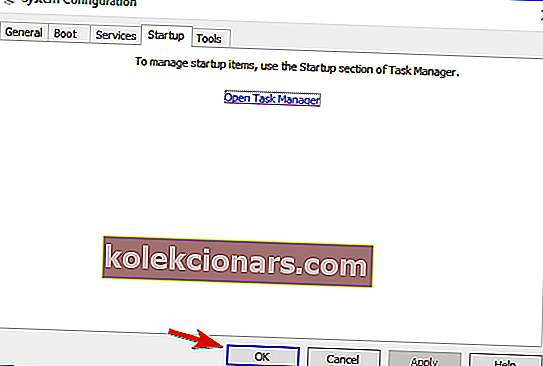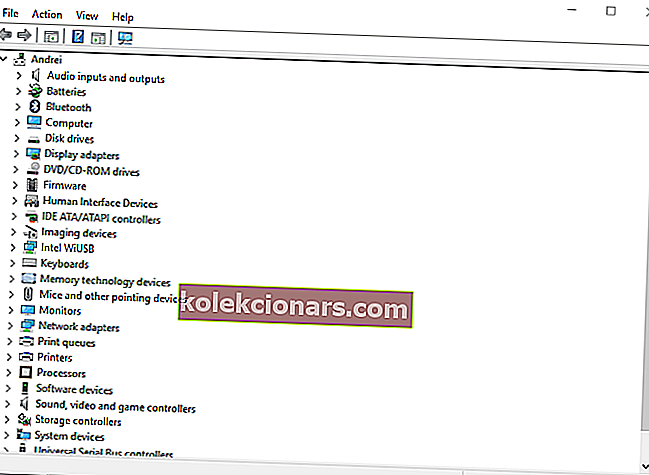- Jums gali kilti klausimas, kas nutiko ne taip. Na, ši „Windows 10 Live“ branduolio 141 klaida pasirodo dėl sugadintų tvarkyklių ar trečiųjų šalių programinės įrangos įrankių.
- Štai kodėl rekomenduojama atjungti išorinius įrenginius, rankiniu būdu iš naujo įdiegti vaizdo grafikos tvarkykles arba pradėti švarų įkrovą.
- Mes turime specialų centrą, kuris padės jums pašalinti kitas aparatūros klaidas, kurios gali kilti. Tik nedvejodami apsilankykite kitame.
- Daugelis vartotojų nuolat ieško laukinių žąsų, bandydami rasti geriausius pataisymus. Nebūkite vienas iš jų ir nepamirškite, kad visada galite patikrinti mūsų „Windows 10“ trikčių šalinimo centrą.

Jei neseniai „ Windows 10“ įrenginyje patyrėte „ Live kernel event 141“ klaidą, esate tinkamoje vietoje.
Šiame straipsnyje mes apžvelgsime priežastis, kodėl šis gedimas gali atsirasti, ir pabandysime jį pašalinti naudodami specialius trikčių šalinimo sprendimus.
Nuo pat pradžių turite žinoti, kad „ Live kernel event 141“ klaida įvyksta dėl sugadintų tvarkyklių arba dėl tam tikros trečiosios šalies programinės įrangos.
Bet kokiu atveju, naudodamiesi tinkamais sprendimais, galite pašalinti šį sutrikimą ir šiuo klausimu galite naudoti šios mokymo programos veiksmus.
Kaip išspręsti „Windows 10 Live“ branduolio 141 įvykio klaidą?
1. Atjunkite išorinius įrenginius
Kadangi „Windows 10“ sistemoje gali kilti konfliktas tarp tam tikrų tvarkyklių, turėtumėte pradėti trikčių šalinimo procesą atjungdami periferinius įrenginius. Atlikite tai ir patikrinkite, ar problema išlieka.
Vėliau galite iš naujo prijungti išorinius įrenginius, bet tai atlikę taip pat iš naujo įdiekite visus susijusius tvarkykles.
Jei reikia, pirmiausia eikite į „ Device Manager“ ir pašalinkite šias tvarkykles (paspauskite „ Win + X“ klavišus , spustelėkite „Device Manager“ ir pasirinkite tvarkykles, kurias reikia pašalinti).
Jei norite visiškai pašalinti tvarkykles iš savo „Windows 10“ kompiuterio, galite apsvarstyti galimybę naudoti pašalinimo programą. Peržiūrėkite šį sąrašą su geriausia dabar pasiekiama pašalintuvo programine įranga.
2. Taikykite „Windows 10“ naujinimus laukdami patvirtinimo
Jei jūsų sistemoje neveikia naujausi galimi naujinimai, galite gauti „ Live“ branduolio įvykio 141 klaidą. Taigi, patikrinkite ir pritaikykite atnaujinimus, kurie gali laukti jūsų patvirtinimo fone.
Šią užduotį galite atlikti atlikdami šiuos veiksmus:
- Paspauskite klavišus „ Win + I“ .
- Iš Sistemos nustatymai spustelėkite Update & apsaugos .

- Atidarytame lange, naudodami „ Windows“ naujinimą , turėtumėte galėti ieškoti galimų išleidimų.
- Pastaba: jei atnaujinimas jau yra, jis bus rodomas automatiškai.
- Taigi, sutikite su atnaujinimo procesu ir tiesiog palaukite, kol mirksi naujasis programinės aparatinės įrangos pleistras.
- Pabaigoje iš naujo paleiskite „Windows 10“ įrenginį.
Jei negalite atidaryti programos „Nustatymai“, pažiūrėkite į šį straipsnį, kad lengvai išspręstumėte problemą.
Ar kyla problemų atnaujinant „Windows“? Peržiūrėkite šį vadovą, kuris padės greitai juos išspręsti.
3. Pradėkite švarų įkrovą
Naudodami švarų įkrovą, galite paleisti „Windows 10“ sistemą naudodami minimalias funkcijas.
Taigi, jei trečiosios šalies programa sukėlė „ Live“ branduolio įvykio 141 klaidą, dabar galite pašalinti programinės įrangos konfliktus, kylančius diegiant programą ar naujinimą arba naudojant procesą, kuris nesuderinamas su „Windows 10“ OS.
Štai kaip galite inicijuoti švarų įkrovą:
- Paspauskite „ Win + R“ klavišus ir atidarytame lauke RUN įveskite msconfig .

- Dalyje Sistemos konfigūracija pasirinkite skirtuką Bendra .
- Ieškokite „ Selective Startup“ įrašo ir atžymėkite parinktį „įkelti paleisties elementą“.
- Eikite į skirtuką „ Paslaugos “.
- Spustelėkite žymės langelį slėpti visas „Microsoft“ paslaugas ir spustelėkite Išjungti viską.
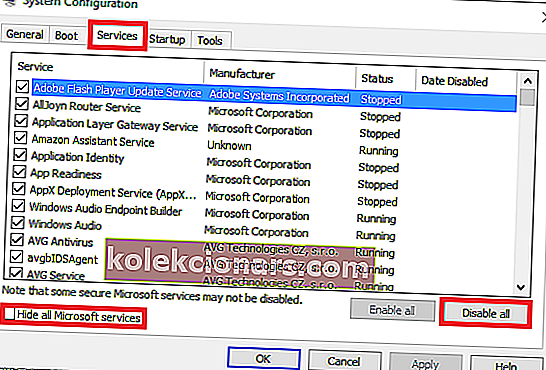
- Tada eikite į skirtuką „Paleistis“ ir spustelėkite atidarytą užduočių tvarkyklės nuorodą.
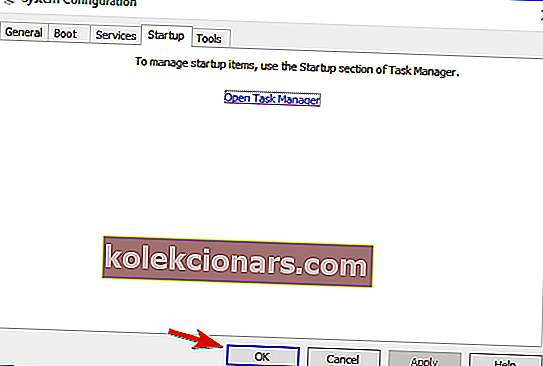
- Iš užduočių tvarkyklės išjunkite visas paleisties programas.
- Išsaugokite pakeitimus ir uždarykite šiuos langus.
- Iš naujo paleiskite „Windows 10“ sistemą.
Jei norite sužinoti, kaip pridėti ar pašalinti paleisties programas „Windows 10“, peržiūrėkite šį paprastą vadovą.
Negalite atidaryti užduočių tvarkyklės? Nesijaudinkite, mes turime jums tinkamą sprendimą.
4. Pašalinkite vaizdo grafikos tvarkykles ir įdiekite ją rankiniu būdu
Jei atlikę veiksmus iš viršaus vis tiek patiriate „ Live“ branduolio įvykio 141 klaidą, turėtumėte iš naujo įdiegti grafinių kortelių tvarkykles.
Tačiau pirmiausia turite pašalinti esamus tvarkykles ir štai kaip tai padaryti:
- Paspauskite klavišus „ Win + X“ .
- Atidarytame sąraše pasirinkite „ Device Manager“ .
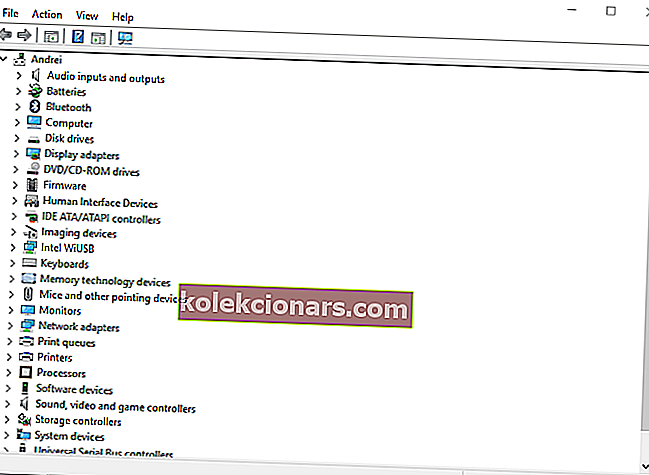
- Dalyje Įrenginių tvarkytuvė ieškokite grafinių tvarkyklių.
- Dešiniuoju pelės mygtuku spustelėkite kiekvieną ir pasirinkite pašalinti .
- Taip pat iš programų ir funkcijų galite pašalinti susietus failus su šiais tvarkyklėmis : spustelėkite paieškos lauką (spustelėkite piktogramą „Cortana“), įveskite programas ir funkcijas ir spustelėkite rezultatą tuo pačiu pavadinimu.
Pašalinę visas įdiegtas tvarkykles, turėtumėte pasiekti oficialų gamintojo tinklalapį ir atsisiųsti tvarkykles iš ten.
Po to turite rankiniu būdu įdiegti šias tvarkykles paleisdami susietą vykdomąjį failą ir vykdydami ekrane pateikiamus nurodymus.
Taip pat galite naudoti „Display Driver Uninstaller“ (DDU), kad tinkamai pašalintumėte grafikos plokštės tvarkyklę. Peržiūrėkite šį specialų vadovą, kad sužinotumėte daugiau apie tai, kas yra DDU ir kaip galite juo naudotis.
Norite naujausių GPU tvarkyklių? Pažymėkite šį puslapį ir visada atnaujinkite naujausius bei geriausius.
Taigi, tai yra trikčių šalinimo sprendimai, kuriuos galima pritaikyti taisant „Windows 10 Live“ branduolio įvykio 141 klaidą, darant prielaidą, kad nebuvo jokios jūsų aparatūros problemos, dėl kurios „Windows“ nustojo veikti tinkamai.
Jei jums pavyko išspręsti šią problemą naudojant kitą metodą, pasidalykite savo patirtimi su mumis - tada mes atitinkamai atnaujinsime šią mokymo programą, suteikdami jums kreditą už papildomų sprendimų teikimą.
Galite lengvai susisiekti su mumis naudodami komentarų skiltį žemiau.
DUK: Sužinokite daugiau apie „Live“ branduolio įvykį 141 / aparatinės įrangos problemas
- Kas sukelia „Live“ branduolio įvykį 141?
Yra daugybė priežasčių, dėl kurių gaunate „Live“ branduolio įvykio 141 klaidą. Sugadinti tvarkyklės ir trečiųjų šalių programinės įrangos įrankiai yra vieni iš labiausiai paplitusių.
- Kaip diagnozuoti „Live“ branduolio įvykį 141?
„Google Chrome“ užtemdymas, vaizdo įrašų staigus sustabdymas ir žaidimai, dažnai patiriantys strigčių, yra ženklai, padedantys diagnozuoti „Live“ branduolio įvykio 141 klaidą.
- Kaip išspręsti aparatūros problemas?
Norint juos sutvarkyti, ne visada reikia apsilankyti kompiuterių remonto dirbtuvėse. Kai kurias problemas galima išspręsti pakoregavus nustatymus arba naudojant programinės įrangos įrankį.
Pvz., Štai kaip išspręsti USB 3.0 prievadą, kuris neatpažintas jūsų kompiuteryje.
Redaktoriaus pastaba : Šis įrašas iš pradžių buvo paskelbtas 2017 m. Spalio mėn. Nuo to laiko jis buvo atnaujintas ir atnaujintas 2020 m. Balandžio mėn. Dėl šviežumo, tikslumo ir išsamumo.